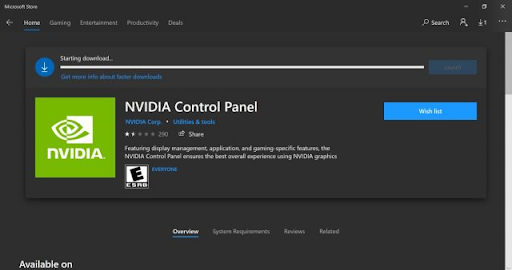Microsoft Imagine , anteriormente conocido como DreamSpark , es una herramienta educativa increíble que permite a los estudiantes y educadores utilizar algunos de los software más avanzados de Microsoft de forma gratuita, como parte de la educación técnica de los estudiantes.

El propósito, según Microsoft, es permitir que los estudiantes persigan sus sueños y creen el próximo gran avance en tecnología, o simplemente tengan una ventaja en su carrera.
Este acceso gratuito permite a los estudiantes familiarizarse con programas avanzados que de otro modo podrían ser costosos de adquirir y familiarizarse.
Windows no puede comunicarse con el servidor dns
¿Qué incluye DreamSpark?
DreamSpark viene en dos paquetes diferentes que su escuela puede comprar: Estándar y Premium. Los programas disponibles para usted dependen del paquete que elija su escuela.
Aquí están las dos inclusiones para Chispa de sueño en Windows 10:
DreamSpark Standard incluye:
cómo eliminar la barra de tareas en pantalla completa
- Microsoft Azure
- Comunidad de Visual Studio 2017
- Microsoft SQL Server 2012, 2014, 2016
- Windows Server 2008 R2, 2012, 2012 R2, 2016
- Windows Embedded 8.1 Industry Pro
DreamSpark Premium incluye:
- MS-Dos 6.22
- Windows 7 Professional, 8 Pro, 8.1 Pro, 10 Educación
- Visual Studio 2005, 2008, 2010, 2012, 2013, 2015 (todas las ediciones)
- OneNote 2007, 2010, 2013, 2016
- Acceso 2007, 2010, 2013, 2016
- Proyecto 2007, 2010, 2013, 2016
- Visio 2007, 2010, 2013, 2016
- Skype Empresarial
¿Quién puede usarlo?
Siempre que sea un estudiante registrado en una universidad, colegio comunitario, escuela vocacional o escuela secundaria, puede descargar Microsoft Imagine de forma gratuita.
Microsoft Imagine está diseñado para ayudar a los educadores a presentarles a los estudiantes programas de Microsoft más avanzados, sin sobrecargarlos con la compra del software.
Si bien es más conveniente cuando su escuela está registrada en DreamSpark / Imagine (y puede permitir más opciones de programas), no es obligatorio.
cómo imprimir en blanco y negro en Word 2016
Las escuelas interesadas en inscribirse en Imagine pueden obtenerlo para todos los estudiantes, profesores y laboratorios a un precio increíblemente bajo.
¿Cómo lo conseguiste?
Si es un estudiante interesado en descargar Microsoft Imagine, siga estos pasos:
Paso # 1: Inicie sesión en imagine.Microsoft.com
- Utilice cualquier cuenta de Microsoft (Hotmail, Outlook, X Box Live, etc.)
Paso # 2: Seleccione su cuenta y elija Imagine Account
- En la esquina superior derecha, debería encontrar su cuenta. En el menú desplegable, busque Imagine Account y haga clic en él.
Paso # 3: Ingrese la información requerida de la cuenta
¿Cómo haces desaparecer la barra de tareas?
- Es posible que se le solicite que ingrese cierta información. Ingrese la información de la cuenta y seleccione 'Acepto'.
Paso # 4: Seleccione Verifique su estado de estudiante
- En la página de su cuenta, en el panel de la derecha, verá esta opción.
Paso # 5: Verifique su estado a través de una de las opciones
Se le presentarán varias formas de verificar su estado de estudiante. Puede elegir el que más le convenga. Las opciones incluyen:
- Dirección de correo electrónico de la escuela: puede ingresar la dirección de correo electrónico de su escuela si su escuela ya está inscrita en DreamSpark / Imagine.
- Inicio de sesión de la escuela con Shibboleth: puede ingresar a su cuenta de la escuela si su escuela está registrada en Imagine y tiene un inicio de sesión único con Shibboleth.
- Tarjeta de identidad de estudiante internacional: si su escuela no está registrada, puede usar esta tarjeta para demostrar su condición de estudiante.
- Código de verificación de Microsoft Imagine: si trabaja con alguien de Microsoft y presenta su identificación de estudiante, se le puede proporcionar un código de verificación.
- Cargar documentos de inscripción escolar: si no tiene otras opciones disponibles, puede cargar documentos que demuestren que actualmente es un estudiante. Esto requiere de 3 a 5 días para verificar.
Paso # 6: ahora está verificado
- A menos que necesite una verificación adicional (en caso de que haya tenido que cargar documentos), ahora Microsoft debería verificarlo completamente. Puede comenzar a descargar programas.
¿Qué es la clave de producto?
Sus descargas pueden venir con un correo electrónico de confirmación. Este correo electrónico contendrá un clave de producto : un código con varios dígitos.
Este código podría ser importante si tiene que reinstalar el programa más tarde, así que asegúrese de realizar un seguimiento de este correo electrónico.
video y sonido no sincronizados

La clave de producto también puede ser necesaria para verificar los productos que descarga.
Si está buscando una empresa de software en la que pueda confiar por su integridad y prácticas comerciales honestas, no busque más, . Somos un socio certificado de Microsoft y una empresa acreditada por BBB que se preocupa por brindarles a nuestros clientes una experiencia confiable y satisfactoria en los productos de software que necesitan. Estaremos contigo antes, durante y después de todas las rebajas.
Esa es nuestra garantía de mantenimiento de software de 360 grados. ¿Entonces, Qué esperas? Llámenos hoy al +1877315 1713 o envíe un correo electrónico a sales@softwarekeep.com. Además, puede comunicarse con nosotros a través del chat en vivo.